Bemærk!: Vi vil gerne give dig den mest opdaterede hjælp, så hurtigt vi kan, på dit eget sprog. Denne side er oversat ved hjælp af automatisering og kan indeholde grammatiske fejl og unøjagtigheder. Det er vores hensigt, at dette indhold skal være nyttigt for dig. Vil du fortælle os, om oplysningerne var nyttige for dig, nederst på denne side? Her er artiklen på engelsk så du kan sammenligne.
Trin 1 begivenheder, også kaldet Høj profil begivenheder eller By Hall, transmittere typisk indhold til et stort antal deltagere, ofte med høj fremstilling værdier som flere video og lyd kilder og en dedikeret begivenhedsteam.
Broadcast af Skype-møde er et effektivt værktøj for disse hændelser, når kombineres med relevante hardware, planlægning og afprøvning.
Grundlæggende om direkte streaming
Før vi deep kaste dig ud i de bedste fremgangsmåder, Lad os gøre en opdatering af hovedelementerne involveret i direkte streaming Generelt, og hvordan de relaterer til Broadcast af Skype-møde.
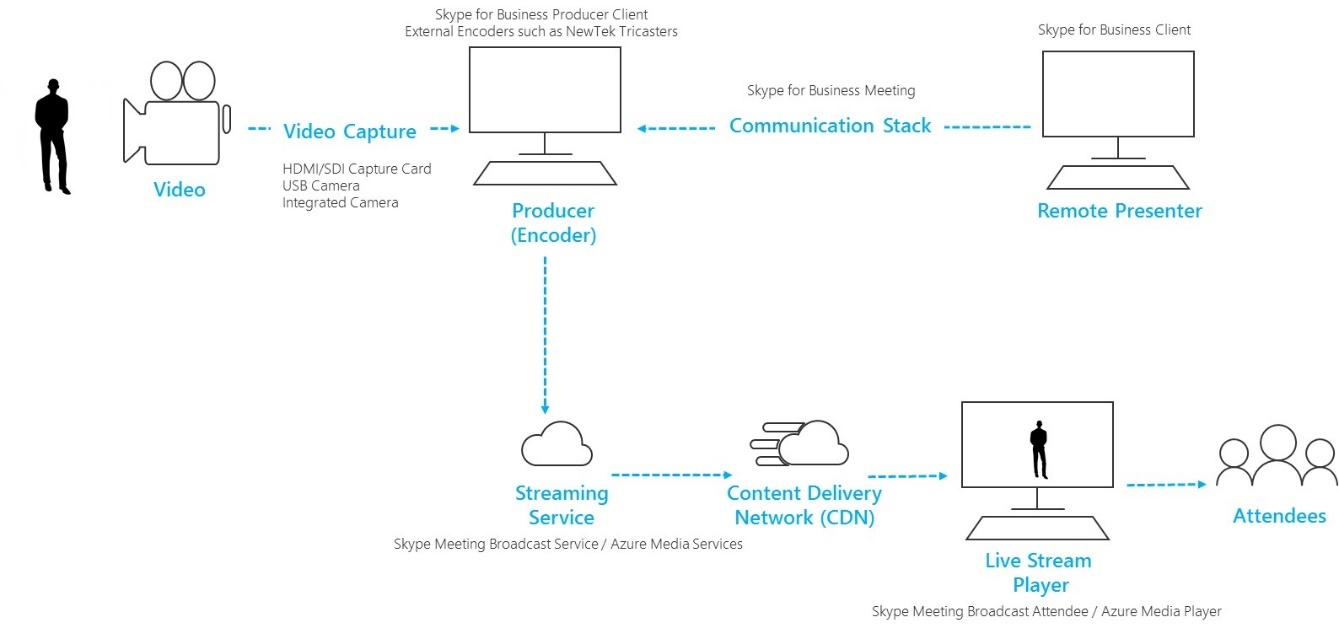
-
Videokamera Det kan være en integreret kamera til computeren, et USB-aktiverede kamera, der er tilsluttet computeren eller et professionelle kamera. Videoen er hentet fra et kamera og derefter forberedt på streaming.
-
Video capture De USB-kameraer, der er tilsluttet direkte til computeren er tilstrækkelige til mange udsendelse, men visse hændelser kræver professionelle udstyr. De fleste standard definition (SD) og High Definition (HD) consumer, "prosumer" og professionelle kameraer har SDI eller HDMI output, som kræver et hentning af video kort (intern eller ekstern).
-
Computer med kodning software (producent) Videoen feed fra kamera indføres i en software (lokale og/eller skyen), som gør det muligt for administration af lyd- og kilderne forbundet til netværket (selvsigneret - eller fra eksterne deltagere, hvis det er relevant). Producenter kan vælge layout og kontrolelementet overgang fra en scene til en anden, før du sender den til en streaming tjeneste til at udsende. Producenter kan også se en direkte eksempelvisning af hvad der udsendes til deltagerne.
-
Streaming service Det endelige output fra producenten er placeret på en streaming tjeneste, som også bruger indhold netværk til levering til at levere videoen til deltagerne over hele verden effektivt.
-
Netværk til levering af indhold (CDN) CDNs Tillad direkte videostreams replikeres fra origin servere til cache servere spredt ud over hele verden, så videoindhold leveres af servere, der er tættest på dem til brugeren.
-
Live stream aktiveret player Windows Media player bruges af broadcast deltagerne til at se Udsend. Windows Media player er typisk vært web enkeltstående eller integreret i sociale netværk eller samarbejde software.
Start ved at læse Kom i gang med Skype-Mødeudsendelse og Bedste praksis for Skype-Mødeudsendelse til at lave begivenheden.
Bruge studio kvalitet kameraer med en hardware capture-enhed
Broadcast af Skype-møde kan bruge en hvilken som helst video kilde, der vises som en Skype for Business kan webcam i Windows, og en hvilken som helst Windows lydkilde. Dette giver dig yderligere fleksibilitet, når du planlægger din udsendelse.
-
Du kan bruge studio kvalitet kameraer, som output indhold som HDMI eller SDI, hvis indholdet er optagelse ved hjælp af et kort eller dongle. Hardware udvidelseskort er tilgængelige fra flere producenter til at være udstyret til den stationære computer, der bruges til at udsende. Eller, der er flere hardware kopibeskyttelsesnøgler, som kan acceptere en HDMI eller SDI input og konvertere til en USB-forbindelse, som vises i Windows som et almindeligt USB-webcam. Du kan vælge denne kilde i dialogboksen Videoenhed i Skype for Business indstillinger. Hvis enheden kan bruges i et standard Skype for Business videoopkald, kan den bruges i en Broadcast af Skype-møde.
-
Hvis din HDMI eller SDI stream sender lyd sammen med video, kan du vælge den samme web webcam driver som mikrofon kilde i dialogboksen Lydenhed i Skype for Business indstillinger.
-
Du kan bruge flere hardware capture enheder, en på alle computere, der bruges til udsendelse, og Skift mellem kamera fotos ved at vælge den aktive video til udsendelse i Skype for Business (figur 1). Du kan også, hvis begivenheden er oprettet af en fremstilling virksomhed eller specialiserede interne afdeling, kan de allerede har en HDMI feed fra et sammenlæsning skrivebord eller et andet udstyr, som har skærmbilleder fra flere kameraer og lyd datakilder blandede sammen (figur 2). I dette tilfælde bliver en enkelt kilde til Skype for Business tilstrækkelige.
-
Tænk nye kamera hardwareindkøb, især hvis købe professionel studio kameraer. Ofte professionelle kameraer vil registrere i en neutrale farveprofil for maksimal fleksibilitet i efter fremstilling. Dette kan medføre din udsendelse mangler mætning eller tilfører liv af en billigere, "prosumer" DSLR, hvis du også ikke har hardware og software til farve klasse din live kameraet output.
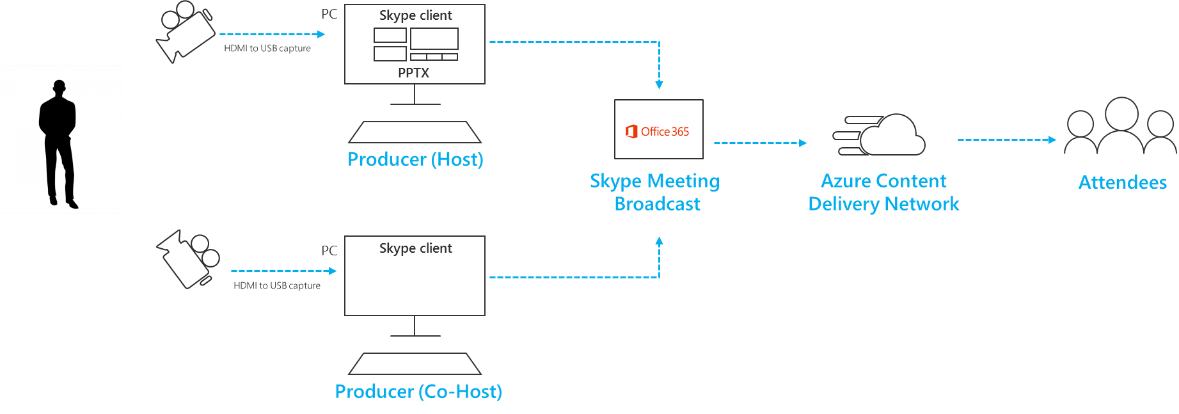
Figur 1 – Skift flere kilder i Skype-Mødeudsendelse
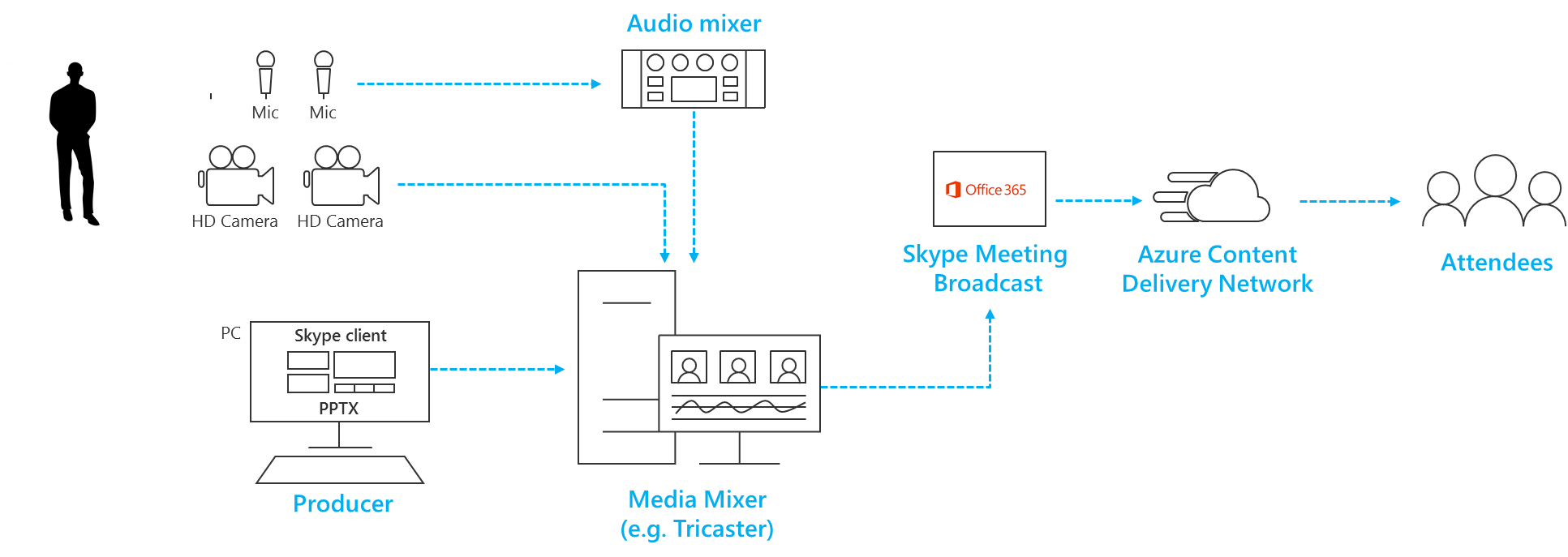
Figur 2 – Skift flere kilder i en hardware syn mixer
Føje skærmen del og forudoptaget video
-
Det er ikke i øjeblikket er muligt at tilføje skærmdeling direkte i en Broadcast af Skype-møde på samme måde, det kan føjes til et almindeligt Skype for Business opkald. Dog kan være simuleret den samme effekt ved hjælp af en hardware capture enhed, der tager dens HDMI input fra en bærbar computer præsentationen skærm forbindelsen.
-
Den samme fremgangsmåde kan bruges til at indtager videoer eller musik til Udsend med videoafspilning software som film og tv-app i Windows 10 eller Windows Media Player i tidligere versioner af Windows.
-
Afprøve, hvordan du vil skifte til denne video kilde under udsendelsen, betaler opmærksomheden på hvordan/hvornår vil du slår lyden; og hvordan du kan undgå den publikum ser programmet 'chrome' som Afspil/Afbryd kontrolelementer eller en musemarkør.

Tilføje billedtekster og grafik ved hjælp af en syn mixer
Selvom det er muligt at skifte mellem den aktive video kilde i Skype for Business under Udsend, med flere kilder til video og lyd kan du finde det nemmere at bruge en blanding af helpdesk vision og indtager en enkelt, blandet på forhånd feed i Udsend. Dette har også fordelen ved at kræve færre capture enheder og præsentation pc'er.
Tilføje på skærmen, grafik, nogle gange kaldet nederste tredjedele, kan give dit publikum værdifulde oplysninger om den person, der taler, og er ofte et kendetegn af høj kvalitet produktioner.
-
Mange basis sammenlæsning skriveborde support alpha-nøgle (også kendt som chroma-nøgle) for at overlapper ét billede oven på en anden ved at skjule en bestemt farve. Det kan være nyttige til at tilføje billedtekster og grafik.
-
En metode er at tilføje din billedtekster og grafik til en PowerPoint-præsentation med en blå eller grøn baggrund (efter behov ved syn mixeren) og derefter bruge mixeren syn alpha-nøgle effekt til overlappende disse grafik på kamera kilden. Husk, at du kan være bruge PowerPoint til at animere din grafik til og fra skærmen.
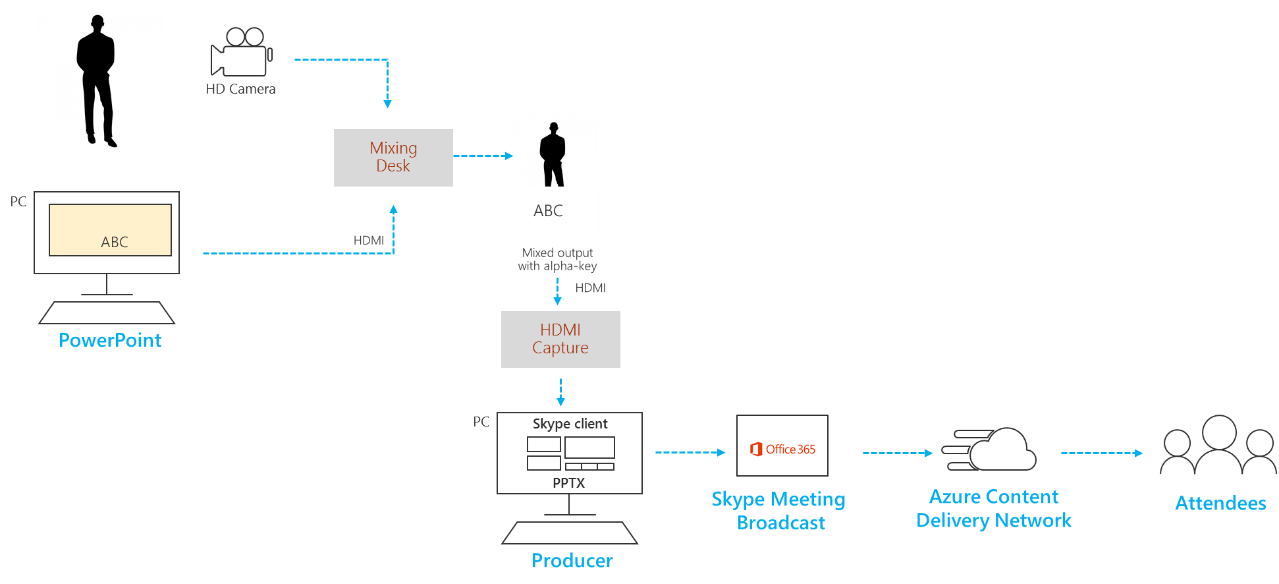
Administrere remote rum og auditoria
Husk på, at dit publikum vil se Udsend med en forsinkelse på omkring 20-30 sekunder bag direkte. Dette vil ikke være et problem for tilhørerne ser enkeltvis på deres egne enheder, men det har konsekvenserne, hvis du streaming udsendelse til et auditorium, som omfatter remote præsentationsværter.
-
Lokaler, der indeholder både en målgruppe og remote præsentationsværter skal modtage realtid mødet via klienten Skype for Business-feed, og ikke se Udsend tid forsinkes feed via en browser.
-
For at vise Udsend i remote auditorium skal bruge en anden PC til at forbinde som deltager i Skype for Business-klienten og skifte til Visningen indhold i øverste højre hjørne af titellinjen. Få vist indhold fjerner alle skærmen chrome og præsentationsvært miniaturer og giver en fuld skærmvisning af aktivt indhold. Dette vil være meget tættere på realtid end broadcast feedet. Denne visning i den eksterne rum i Project.
-
Afprøve lyd i den eksterne auditorium grundigt, særligt søger efter en hvilken som helst uønskede ekko. Hvis det er muligt at bruge den samme PC til afspilning af lyd i rum og optage lyd fra lokalet. Dette gør Skype for Business til at bruge den standard annullering af støj algoritme effektivt og frembringe en 'ren blanding' af lokalet lyd.
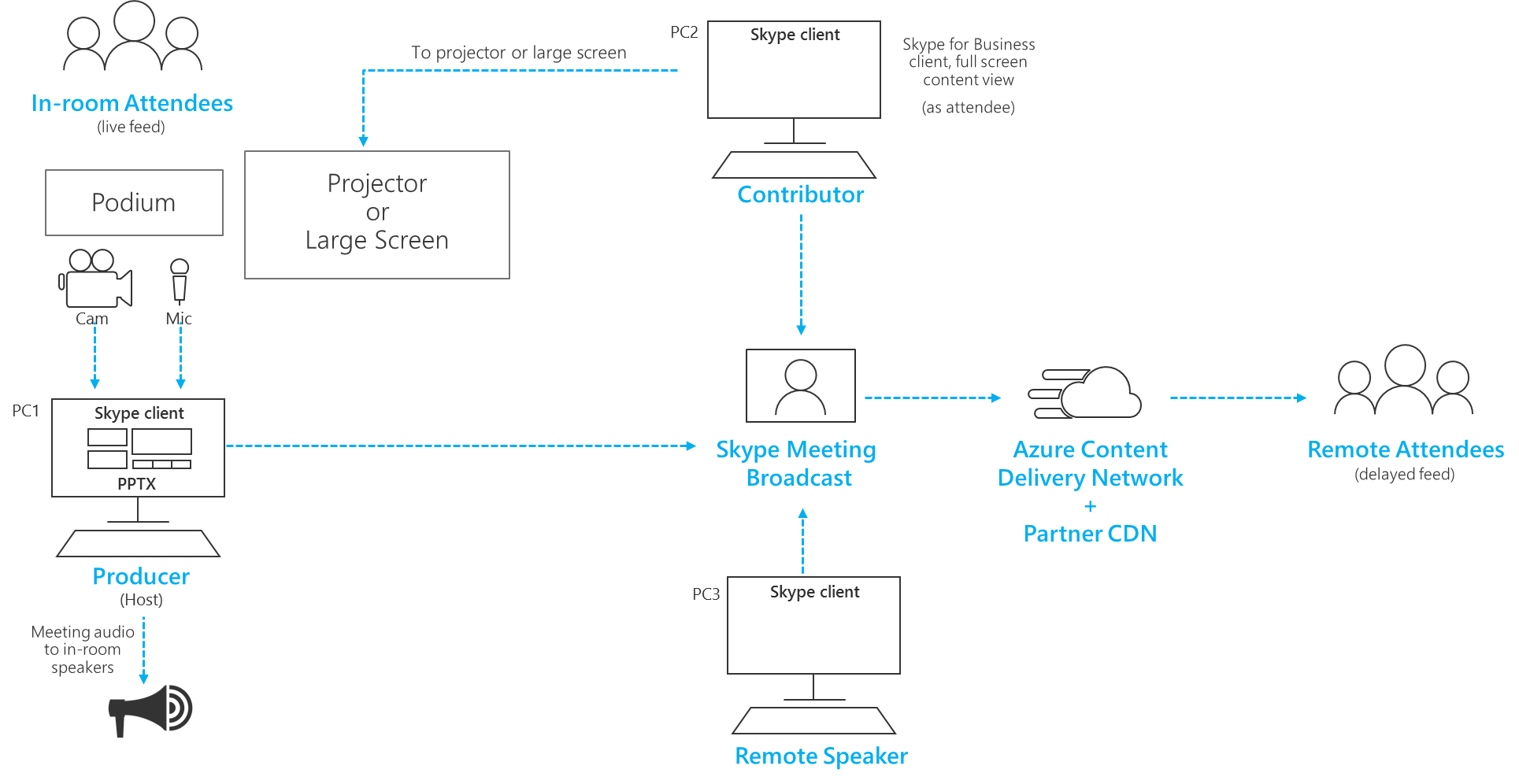
Administrere flere præsentationsværter
I en stor udsendelse skal begivenhed teamet bevare tæt kontrollen på tilladelserne for præsentationsværter og deltagere i Skype for Business opkaldet. Overvej disse roller og tilladelser, når du planlægger din strategi for tilladelser.
Bemærk!: I denne kontekst præsentationsværter og deltagere referere til brugere, som de vises i Skype for Business klienten og ikke deltagere, der ser Udsend via en browser.
-
Begivenhed teammedlemmer Brugere, der har fået tildelt teammedlemmer hændelse tilladelser i Skype for Business-møde portal kan deltage i opkaldet Skype for Business præsentationsværter og få adgang til til at starte og stoppe Udsend broadcast kontrolelementerne og ændre den aktive video kilde.
-
Præsentationsværter Præsentationsværter, der ikke er en del af rollen begivenhed team medlemmer kan tilføjes af andre præsentationsværter allerede findes i opkaldet, skal du direkte fra Skype for Business klienten. Yderligere præsentationsværter giver ikke ser broadcast kontrolelementerne i klienten på Skype for Business eller foretage ændringer i den aktive video. Præsentationsværter kan tilføje flere deltagere og præsentationsværter, og slå lyden fra eller til eller fra en anden bruger. Brug rollen præsentationsvært moderat ikke er en hændelse teammedlemmerne skal udføre.
-
Deltagere Deltagerne kan tilføjes ved præsentationsværter allerede i opkaldet. Ændre den aktive video i det pågældende broadcast deltagere kan slå lyden fra og til eller fra deres egen linje, men kan ikke, eller påvirker broadcast kontrolelementerne som starte eller stoppe Udsend. Deltagere er et passende valg, når du har brug at føje andre bidragydere til udsendelse, som dem taler eksternt, som tilladelserne, der er bare tilstrækkelige til at aktivere dem til at bidrage indhold, mens begivenhedsteam bevare kontrollen over Udsend. Brug rollen deltager, hvis du vil tilføje et realtid feed for en ekstern rum eller auditorium.
Gøre dine præsentationsudsendelse tolerant for mislykkede forsøg på netværk eller hardware
Se de generelle retningslinjer vedrørende har flere enheder og flere medlemmer af teamet begivenhed, der kan fortsætte med at styre Udsend, hvis en PC eller netværk mislykkes. Disse yderligere trin kan være praktiske.
-
Overvej at bruge en HDMI eller SDI fordeler duplikere output, hvis du bruger en enhed med hentning af video, og derefter indtager videoen separat ved hjælp af to capture enheder i to pc'er. Dette giver spændstighed på flere punkter.
-
Overvej at bruge forskellige netværk på din sikkerhedskopiering enheder, for eksempel en mobildata højhastighedsforbindelse ud over virksomhedens traditionelt eller trådløst netværk.
-
Overvej at bruge realtid overvågning funktionerne i Hive indsigt under udsendelsen til at kontrollere antal deltagere og niveauer af streaming kvalitet. Du kan åbne denne side fra Skype for Business-møde portal.
Brug testet hardware
Der er ingen Microsofts program til certificering for Broadcast af Skype-møde hardware, men lyd- og hardware, der er certificeret til Skype for Business fungerer i Broadcast af Skype-møde.
Desuden er følgende hardware konstateret til at udføre godt på Surface Pro og Surface Book enheder, når den bruges med Broadcast af Skype-møde. Denne liste skal ikke oprettet, som en anbefaling heller ikke GARANTIBRUD og flere leverandører skal levere relevante hardware.
-
Video kodning dongle (for at konvertere HDMI til USB-webcam): Magewell USB registrere HDMI kasse 2 (også understøtter lyd i HDMI strømmen)
-
Kodning lydenhed (for at konvertere og blande flere XLR lyd feeds til en USB-lydkilde): zoome H5 praktiske optager
-
Syn mixer (for blanding flere HDMI feeds, blanding lyd, tilføje visuelle effekter som alpha-nøgle til undertekster): Roland V-1HD Video omskifter










